
Ediciones precisas en iMovie para iPad
iMovie inserta automáticamente una transición entre los clips de video del proyecto. Puedes utilizar una herramienta de edición llamada editor de precisión para controlar con exactitud dónde comienzan y terminan los clips de video antes y después de una transición.
En la app iMovie
 en tu iPad, abre un proyecto de película.
en tu iPad, abre un proyecto de película.En la línea del tiempo, toca el ícono correspondiente a la transición que desees cambiar y luego toca las flechas dobles de color amarillo para abrir el editor de precisión (o separa los dedos verticalmente sobre el ícono de transición).
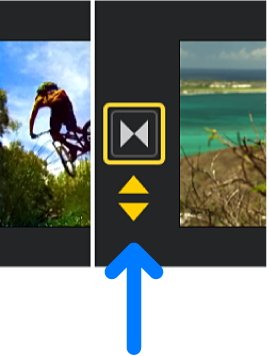
Como se muestra a continuación, las transición superpone los fotogramas iniciales del segundo clip de video y los fotogramas finales del primero.
Las partes atenuadas de los clips de video fuera de la transición representan video no utilizado y no son visibles durante la reproducción.
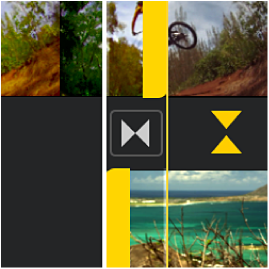
Realiza una de las siguientes operaciones:
Cambiar el punto en el que finaliza el primer clip de video y comienza la transición: arrastra la manija amarilla del clip superior a la derecha o izquierda.
Mientras arrastras, el visor muestra el fotograma de video debajo del cursor de reproducción (la línea vertical blanca). Se trata del último fotograma de video que se reproducirá antes de que empiece la transición.
A medida que muevas la manija superior, la manija inferior y el clip de video inferior la seguirán para mantener dónde finaliza la transición.
Cambiar el punto en el que finaliza la transición y comienza el segundo clip de video: arrastra la manija amarilla del clip inferior a la derecha o la izquierda.
Mientras arrastras, el visor muestra el fotograma de video debajo del cursor de reproducción (la línea vertical blanca). Se trata del primer fotograma de video que se reproduce después de que termine la transición.
A medida que muevas la manija inferior, la manija superior y el clip de video superior la seguirán para mantener dónde comienza la transición.
Cambiar dónde comienza y finaliza la transición entre los clips de video: arrastra el ícono de transición situado entre los clips a la derecha o izquierda.
No variarán ni la duración total de la transición ni la de todo el proyecto.
Para cerrar el editor de precisión, toca las flechas dobles amarillas o junta dos dedos verticalmente sobre el editor.
Para aprender a usar el editor de precisión para realizar ediciones avanzadas en el audio del proyecto, consulta "Crear una edición dividida en iMovie para iPad".